Redaktørvurderinger: Brukervurderinger:[Totalt: 0 Gjennomsnitt: 0] @media(min-bredde: 500px) { } @media(min-bredde: 800px) { }
I dette innlegget vil jeg snakke om det nye Microsoft Garage-prosjektet, Excel Labs. Dette er en ny plugin for Excel-brukere for å prøve å bringe generativ AI i Excel. Den har 2 funksjoner nå; en er formelbygger og en annen fungerer som Open AI-klient, kalt LABS.GENERATIVEAI.
LABS.GENERATIVEAI-funksjonen i Excel Labs-tillegget lar deg bruke generative AI-modeller direkte fra Excel-regnearket. Ved å legge til en egendefinert funksjon kalt LABS.GENERATIVEAI, kan du sende meldinger til de generative AI-modellene (som GPT 3.5 Turbo) og motta resultater tilbake i cellen i regnearket ditt.
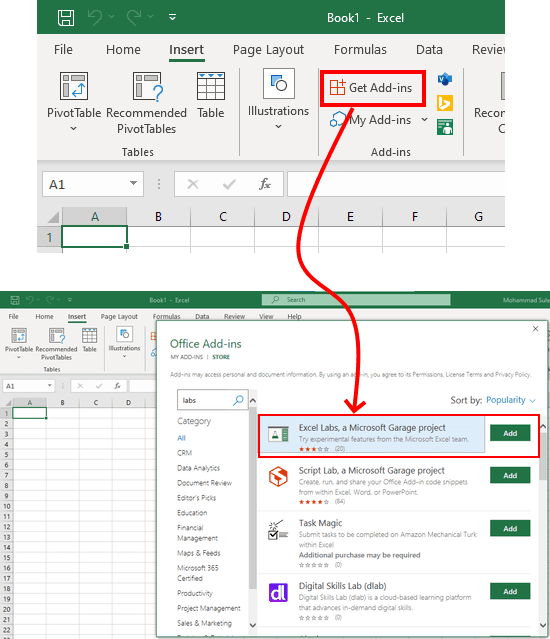
Du kan sende begge enkelt og komplekse tekstmeldinger til Open AI GPT-modellene. Du kan for eksempel be om å analysere offentlig informasjon, importere offentlige data og definere formatet, svare på faktiske eller kreative spørsmål og produsere et svar basert på et utvalg. Du kan nå gjøre alt dette når du har Excel Labs-pluginene installert og aktivert.
Excel Labs Generative AI-funksjon bruker din egen Open AI API-nøkkel. Og foreløpig kan den bruke disse modellene for å generere innhold rett i Excel.
gpt-3.5-turbo text-davinci-003 text-curie-001 text-babbage-001 text-ada-001 code-davinci-002 code-cushman-001
I tillegg lar Excel Labs deg referere til andre celler i arbeidsboken din. Du kan kalle det inne i en hvilken som helst Excel-celle eller navngitt formel i arbeidsboken. Se hvordan du installerer og bruker det i neste avsnitt.
Hvordan bruker du Microsoft Excel Labs til å prøve Generative AI i Excel?
Excel Labs av Microsoft Garage kan brukes i Excel 2021 eller nyere eller Microsoft 365. Så hvis du har det , så er det bare å åpne Excel og deretter gå til”Sett inn”-fanen. Klikk på Get Add-ins-alternativet og finn Excel Labs i butikken og installer det.
Nå starter du programtillegget ved å klikke på ikonet på slutten av båndet. Grensesnittet åpnes i venstre side av Excel-vinduet som du kan se på skjermbildet nedenfor.
Det er to funksjoner i denne plugin-en, men vi hopper over den første her. Bare gå til funksjonsdelen LABS.GENERATIVEAI og utvid den. Skriv inn Open AI API-nøkkelen og velg også en relevant GPT-modell du ønsker å bruke.
Når du har angitt nøkkelen, lukker du bare plugin-vinduet og går tilbake til arket. I en hvilken som helst celle kan du nå bruke følgende formel i det spesifiserte formatet.
=LABS.GENERATIVEAI(“Text_Prompt”)
Eller den mer sofistikerte versjonen av formelen er denne:
=LABS.GENERATIVEAI(“Text_Prompt”, Temperature, Max_Tokens, >Modell)
Begynn å bruke formelen nå. Bare aktiver en hvilken som helst celle og skriv inn denne formelen. Skriv inn tekstmeldingen i den og legg til andre valgfrie parametere hvis du vil. Deretter trykker du bare på enter og du vil nå se det genererte innholdet i samme celle.
Du kan alltid gå tilbake til plugin-innstillingene og deretter velge en annen modell. Og i innstillingene kan du også angi de globale parameterne for token-antallet og andre.
På denne måten kan du fortsette å bruke denne enkle plugin-en for å legge til generativ AI-funksjonalitet til Excel. Bare installer plugin-en som jeg har forklart her, og deretter utnytte kraften til generativ AI rett inne i Excel og gjør deg selv mer produktiv.
Avslutningsord:
LABS.GENERATIVEAI-funksjonen i Excel Labs-tillegget gir et kraftig verktøy for å utnytte egenskapene til generative AI-modeller direkte fra Excel-regnearket ditt. Det vil hjelpe deg med å øke produktiviteten og gjøre det mulig for deg å utføre komplekse oppgaver i Excel på en enkel måte.


